14天学习训练营导师课程:
李宁《Python Pygame游戏开发入门与实战》
李宁《计算机视觉OpenCV Python项目实战》1
李宁《计算机视觉OpenCV Python项目实战》2
李宁《计算机视觉OpenCV Python项目实战》3

OpenCV是一个基于BSD许可(开源)发行的跨平台计算机视觉库,可以运行在Linux、Windows、Android和Mac OS操作系统上。
它轻量级而且高效——由一系列 C 函数和少量 C++ 类构成,同时提供了Python、Ruby、MATLAB等语言的接口,实现了图像处理和计算机视觉方面的很多通用算法。
OpenCV用C++语言编写,它的主要接口也是C++语言,但是依然保留了大量的C语言接口。
在计算机视觉项目的开发中,OpenCV作为较大众的开源库,拥有了丰富的常用图像处理函数库,采用C/C++语言编写,可以运行在Linux/Windows/Mac等操作系统上,能够快速的实现一些图像处理和识别的任务。
此外,OpenCV还提供了Java、python、cuda等的使用接口、机器学习的基础算法调用,从而使得图像处理和图像分析变得更加易于上手,让开发人员更多的精力花在算法的设计上。
文章目录
一、OpenCV应用领域
- 计算机视觉领域方向
- 人机互动
- 物体识别
- 图像分割
- 人脸识别
- 动作识别
- 运动跟踪
- 机器人
- 运动分析
- 机器视觉
- 结构分析
- 汽车安全驾驶
二、计算机操作底层技术
- 图像数据的操作: 分配、释放、复制、设置和转换。 图像是视频的输入输出I/O ,文件与摄像头的输入、图像和视频文件输出。
- 矩阵和向量的操作以及线性代数的算法程序:矩阵积、解方程、特征值以及奇异值等。 各种动态数据结构:列表、队列、集合、树、图等。
- 基本的数字图像处理:滤波、边缘检测、角点检测、采样与差值、色彩转换、形态操作、直方图、图像金字塔等。
- 结构分析:连接部件、轮廓处理、距离变换、各自距计算、模板匹配、Hough变换、多边形逼近、直线拟合、椭圆拟合、Delaunay 三角划分等。
- 摄像头定标:发现与跟踪定标模式、定标、基本矩阵估计、齐次矩阵估计、立体对应
- 运动分析:光流、运动分割、跟踪。
- 目标识别:特征法、隐马尔可夫模型:HMM。
- 基本的GUI:图像与视频显示、键盘和鼠标事件处理、滚动条。
- 图像标注:线、二次曲线、多边形、画文字。
三、OpenCV的结构
当前的OpenCV也有两个大版本,OpenCV2和OpenCV3。相比OpenCV2,OpenCV3提供了更强的功能和更多方便的特性。
不过考虑到和深度学习框架的兼容性,以及上手安装的难度,这部分先以2为主进行介绍。
根据功能和需求的不同,OpenCV中的函数接口大体可以分为如下部分:
-
core:核心模块,主要包含了OpenCV中最基本的结构(矩阵,点线和形状等),以及相关的基础运算/操作。
-
imgproc:图像处理模块,包含和图像相关的基础功能(滤波,梯度,改变大小等),以及一些衍生的高级功能(图像分割,直方图,形态分析和边缘/直线提取等)。
-
highgui:提供了用户界面和文件读取的基本函数,比如图像显示窗口的生成和控制,图像/视频文件的IO等。
如果不考虑视频应用,以上三个就是最核心和常用的模块了。针对视频和一些特别的视觉应用,OpenCV也提供了强劲的支持:
-
video:用于视频分析的常用功能,比如光流法(Optical Flow)和目标跟踪等。
-
calib3d:三维重建,立体视觉和相机标定等的相关功能。
-
features2d:二维特征相关的功能,主要是一些不受专利保护的,商业友好的特征点检测和匹配等功能,比如ORB特征。
-
object:目标检测模块,包含级联分类和Latent SVM
-
ml:机器学习算法模块,包含一些视觉中最常用的传统机器学习算法。
-
flann:最近邻算法库,Fast Library for Approximate Nearest Neighbors,用于在多维空间进行聚类和检索,经常和关键点匹配搭配使用。
-
gpu:包含了一些gpu加速的接口,底层的加速是CUDA实现。
-
photo:计算摄像学(Computational Photography)相关的接口,当然这只是个名字,其实只有图像修复和降噪而已。
-
stitching:图像拼接模块,有了它可以自己生成全景照片。
-
nonfree:受到专利保护的一些算法,其实就是SIFT和SURF。
-
contrib:一些实验性质的算法,考虑在未来版本中加入的。
-
legacy:字面是遗产,意思就是废弃的一些接口,保留是考虑到向下兼容。
-
ocl:利用OpenCL并行加速的一些接口。
-
superres:超分辨率模块,其实就是BTV-L1(Biliteral Total Variation – L1 regularization)算法
-
viz:基础的3D渲染模块,其实底层就是著名的3D工具包VTK(Visualization Toolkit)。
从使用的角度来看,和OpenCV2相比,OpenCV3的主要变化是更多的功能和更细化的模块划分。
四、安装和使用OpenCV
直接pip安装
pip install opencv-python
注意:
- 安装的是opencv_python,但在导入的时候是import cv2。
- OpenCV依赖一些库,比如Numpy,先安装上。
五、Python-OpenCV基础
5.1 图像的表示
单通道的灰度图像在计算机中的表示就是一个8位无符号整形的矩阵,在OpenCV的C++代码中,表示图像有个专门的结构叫做cv::Mat,不过在Python-OpenCV中,因为已经有了numpy这种强大的基础工具,所以这个矩阵就用numpy的array表示。如果是多通道情况,最常见的就是红绿蓝(RGB)三通道,则第一个维度是高度,第二个维度是高度,第三个维度是通道,比如图6-1a是一幅3×3图像在计算机中表示的例子:
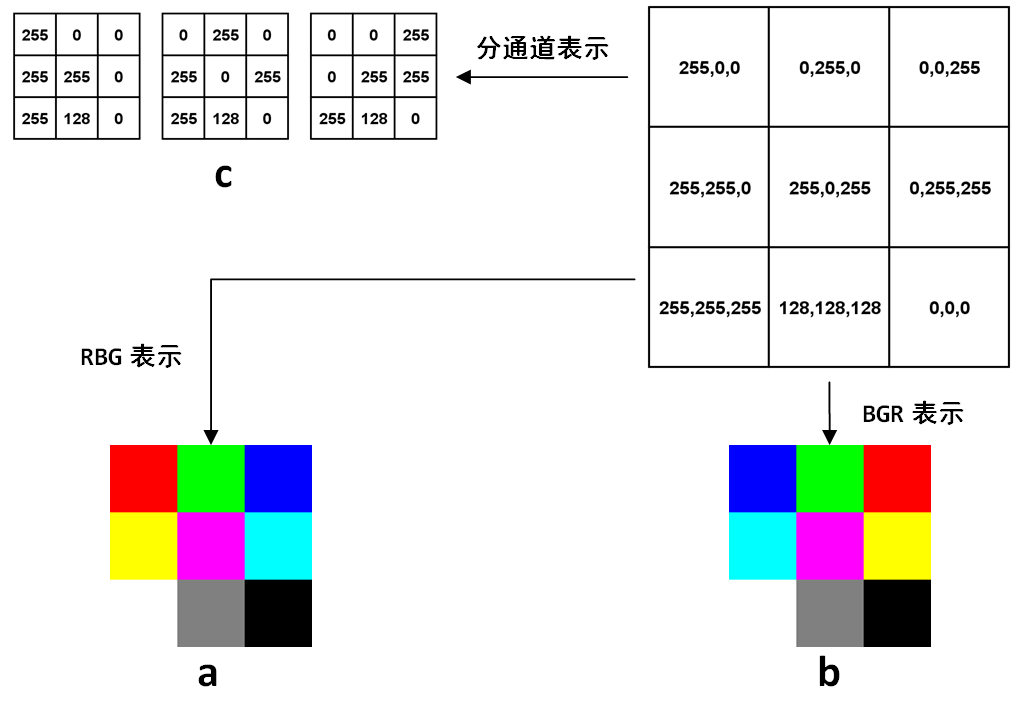
5.2 图中例子
上图中,右上角的矩阵里每个元素都是一个3维数组,分别代表这个像素上的三个通道的值。最常见的RGB通道中,第一个元素就是红色(Red)的值,第二个元素是绿色(Green)的值,第三个元素是蓝色(Blue),最终得到的图像所示。
RGB是最常见的情况,然而在OpenCV中,默认的图像的表示确实反过来的,也就是BGR,得到的图像是6-1b。可以看到,前两行的颜色顺序都交换了,最后一行是三个通道等值的灰度图,所以没有影响。
至于OpenCV为什么不是人民群众喜闻乐见的RGB,这是历史遗留问题,在OpenCV刚开始研发的年代,BGR是相机设备厂商的主流表示方法,虽然后来RGB成了主流和默认,但是这个底层的顺序却保留下来了,事实上Windows下的最常见格式之一bmp,底层字节的存储顺序还是BGR。
OpenCV的这个特殊之处还是需要注意的,比如在Python中,图像都是用numpy的array表示,但是同样的array在OpenCV中的显示效果和matplotlib中的显示效果就会不一样。下面的简单代码就可以生成两种表示方式下,图6-1中矩阵的对应的图像,生成图像后,放大看就能体会到区别:
import numpy as np
import cv2
import matplotlib.pyplot as plt
# 图6-1中的矩阵
img = np.array([
[[255, 0, 0], [0, 255, 0], [0, 0, 255]],
[[255, 255, 0], [255, 0, 255], [0, 255, 255]],
[[255, 255, 255], [128, 128, 128], [0, 0, 0]],
], dtype=np.uint8)
# 用matplotlib存储
plt.imsave('img_pyplot.jpg', img)
# 用OpenCV存储
cv2.imwrite('img_cv2.jpg', img)
不管是RGB还是BGR,都是高度×宽度×通道数,H×W×C的表达方式,而在深度学习中,因为要对不同通道应用卷积,所以用的是另一种方式:C×H×W,就是把每个通道都单独表达成一个二维矩阵,如图6-1c所示。
5.3 基本图像处理
5.3.1 存取图像
读图像用cv2.imread(),可以按照不同模式读取,一般最常用到的是读取单通道灰度图,或者直接默认读取多通道。存图像用cv2.imwrite(),注意存的时候是没有单通道这一说的,根据保存文件名的后缀和当前的array维度,OpenCV自动判断存的通道,另外压缩格式还可以指定存储质量,来看代码例子:
import cv2
# 读取一张400x600分辨率的图像
color_img = cv2.imread('test_400x600.jpg')
print(color_img.shape)
# 直接读取单通道
gray_img = cv2.imread('test_400x600.jpg', cv2.IMREAD_GRAYSCALE)
print(gray_img.shape)
# 把单通道图片保存后,再读取,仍然是3通道,相当于把单通道值复制到3个通道保存
cv2.imwrite('test_grayscale.jpg', gray_img)
reload_grayscale = cv2.imread('test_grayscale.jpg')
print(reload_grayscale.shape)
# cv2.IMWRITE_JPEG_QUALITY指定jpg质量,范围0到100,默认95,越高画质越好,文件越大
cv2.imwrite('test_imwrite.jpg', color_img, (cv2.IMWRITE_JPEG_QUALITY, 80))
# cv2.IMWRITE_PNG_COMPRESSION指定png质量,范围0到9,默认3,越高文件越小,画质越差
cv2.imwrite('test_imwrite.png', color_img, (cv2.IMWRITE_PNG_COMPRESSION, 5))
5.3.2 缩放,裁剪和补边
缩放通过cv2.resize()实现,裁剪则是利用array自身的下标截取实现,此外OpenCV还可以给图像补边,这样能对一幅图像的形状和感兴趣区域实现各种操作。下面的例子中读取一幅400×600分辨率的图片,并执行一些基础的操作:
import cv2
# 读取一张四川大录古藏寨的照片
img = cv2.imread('tiger_tibet_village.jpg')
# 缩放成200x200的方形图像
img_200x200 = cv2.resize(img, (200, 200))
# 不直接指定缩放后大小,通过fx和fy指定缩放比例,0.5则长宽都为原来一半
# 等效于img_200x300 = cv2.resize(img, (300, 200)),注意指定大小的格式是(宽度,高度)
# 插值方法默认是cv2.INTER_LINEAR,这里指定为最近邻插值
img_200x300 = cv2.resize(img, (0, 0), fx=0.5, fy=0.5,
interpolation=cv2.INTER_NEAREST)
# 在上张图片的基础上,上下各贴50像素的黑边,生成300x300的图像
img_300x300 = cv2.copyMakeBorder(img, 50, 50, 0, 0,
cv2.BORDER_CONSTANT,
value=(0, 0, 0))
# 对照片中树的部分进行剪裁
patch_tree = img[20:150, -180:</







 最低0.47元/天 解锁文章
最低0.47元/天 解锁文章
















 5040
5040











 被折叠的 条评论
为什么被折叠?
被折叠的 条评论
为什么被折叠?










